Besti besti ókeypis og borgaði Syslog Server hugbúnaðurinn fyrir Windows

Syslog Server er mikilvægur hluti af vopnabúr upplýsingatæknistjóra, sérstaklega þegar kemur að því að stjórna atburðaskrám á miðlægum stað.
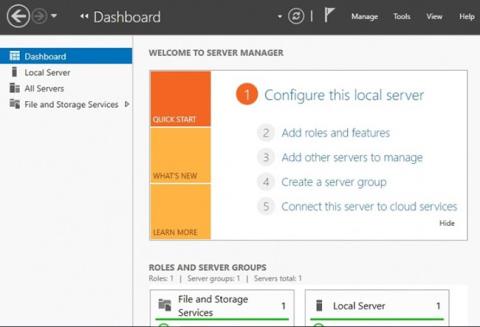
Internet Small Computer Systems Interface (iSCSI) er geymslunet sem notar Internet Protocol tengingu til að tengja gagnageymsluaðstöðu.
Það veitir aðgang að geymslustöðum á blokkum í gegnum SCSI skipanir. iSCSI Target er netstaðsetningin (minni) og það birtist sem staðbundinn harður diskur fyrir iSCSI Initiator. Í grundvallaratriðum er iSCSI Initiator viðskiptavinur sem tengist iSCSI Target.
Þegar það er virkt og stillt mun iSCSI Target Server breyta Windows Server stýrikerfistölvu í netgeymslutæki.
Netaðgengileg geymsla er mikilvæg við að prófa forrit áður en þau eru sett upp á geymslusvæðisneti (SAN) .
Hvernig á að setja upp iSCSI Target á Windows Server 2019
Til að framkvæma þessa uppsetningu þarftu ótakmörkuð stjórnunarréttindi fyrir tölvuna sem keyrir Windows Server 2019 stýrikerfið.
Skref 1 : Keyrðu Server Manager á Windows Server 2019 stýrikerfi.

Keyra Server Manager
Skref 2 : Veldu flipann Bæta við hlutverkum og eiginleikum .
Þú getur valið að sleppa skrefinu Áður en þú byrjar með því að velja litla ferninga gátreitinn neðst á síðunni.
Smelltu á Next til að halda áfram með uppsetningarhjálpina.
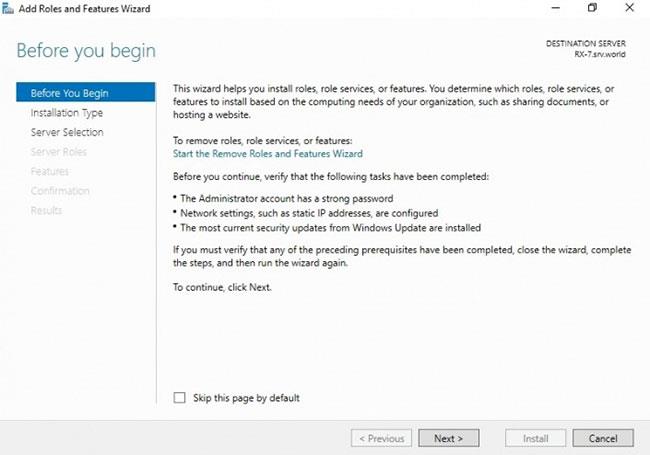
Veldu flipann Bæta við hlutverkum og eiginleikum
Skref 3 : Ákvarða tegund af iSCSI Target stillingu sem þú vilt
Hér, smelltu á Hlutverka- eða Eiginleika-byggð uppsetningarhnappinn og smelltu á Next til að halda áfram.
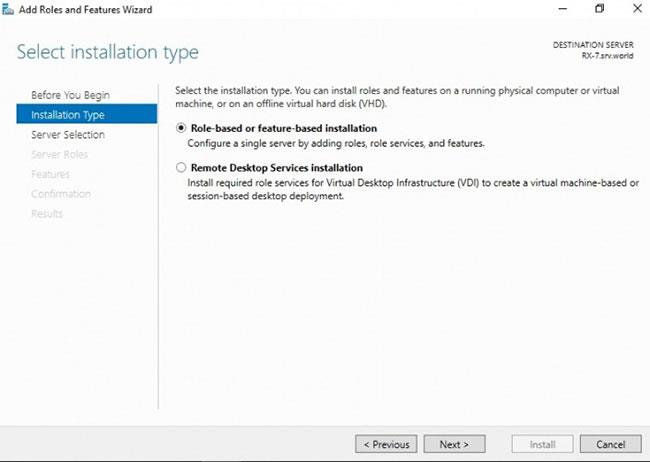
Ákvarða tegund iSCSI Target stillingar
Skref 4 : Veldu gestgjafa fyrir hlutverk og þjónustu iSCSI Target.
Þetta getur verið staðbundinn þjónn eða sýndarharður diskur á þjóninum . Í dæminu verður staðbundinn þjónn notaður.
Smelltu á Next til að halda áfram.
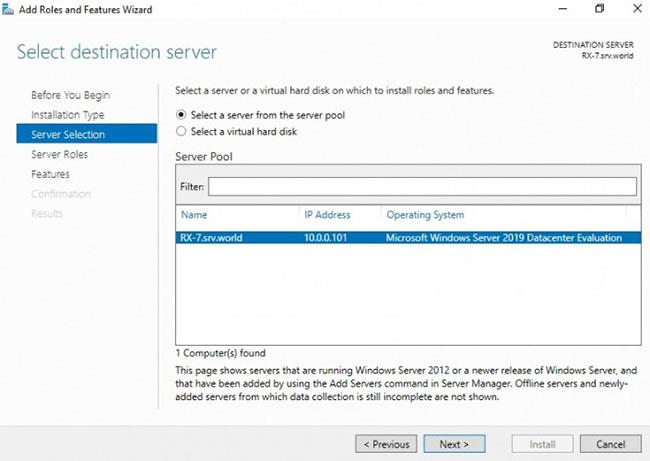
Veldu gestgjafa fyrir iSCSI Target hlutverk og þjónustu
Skref 5 : Veldu iSCSI netþjónshlutverkið.
Í þessu skrefi munum við ákvarða listann yfir netþjónahlutverk sem á að setja upp fyrir iSCSI Target.
Smelltu á flipann Skrár og geymsluþjónusta til að stækka hann.
Veldu iSCSI Target Server, hakaðu síðan við iSCSI Target Server reitinn.
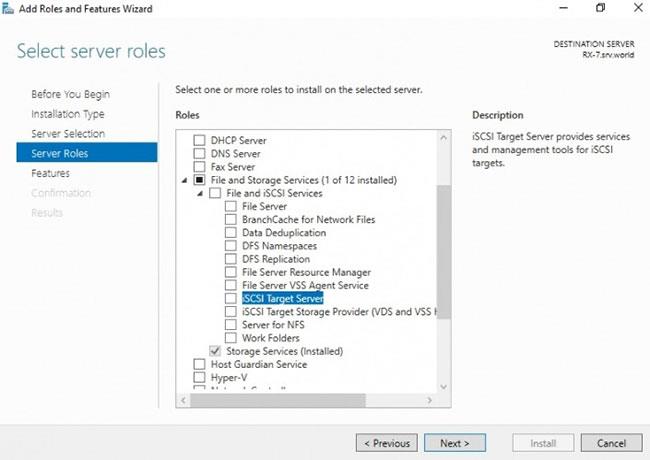
Veldu iSCSI Server Rolle
Skref 6 : Bættu eiginleikum við iSCSI Target.
Þegar þú valdir iSCSI Target Server í fyrra skrefi birtist sprettigluggi sem ber titilinn Bæta við eiginleikum sem eru nauðsynlegar fyrir iSCSI Target Server? mun opna.
Hér, smelltu á Add Features flipann og smelltu síðan á Next.
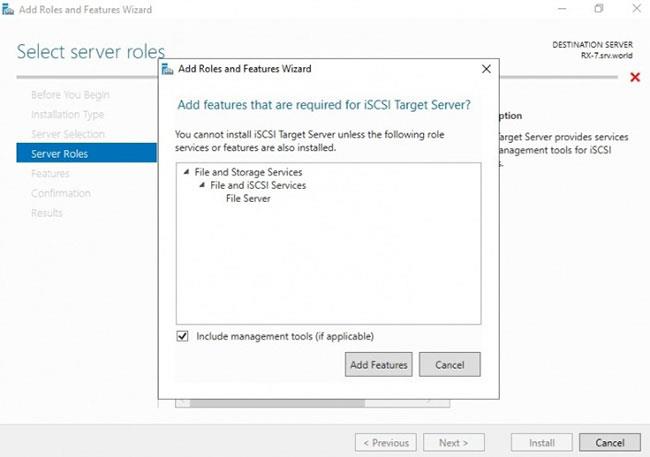
Bættu eiginleikum við iSCSI Target
Skref 7 : Veldu eiginleika.
Athugaðu alla viðbótareiginleika sem þarf til að setja upp iSCSI Target Server og smelltu á Next.

Veldu eiginleika
Skref 8 : Staðfestu val á uppsetningu.
Staðfestu að iSCSI Target Server og önnur val sem þú valdir í skrefunum hér að ofan séu skráð, veldu síðan Install.
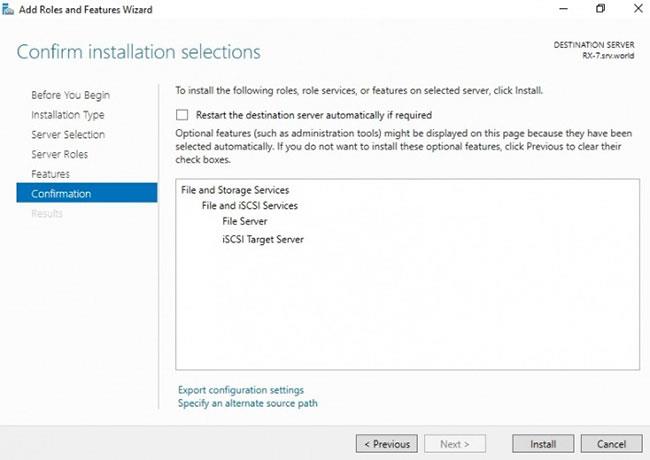
Staðfestu val á uppsetningu
Skref 9 : Ljúktu við uppsetningu iSCSI Target Server.
Þegar uppsetningu á völdum hlutverkum, eiginleikum og þjónustu er lokið skaltu smella á Loka til að ljúka uppsetningu iSCSI Target Server.
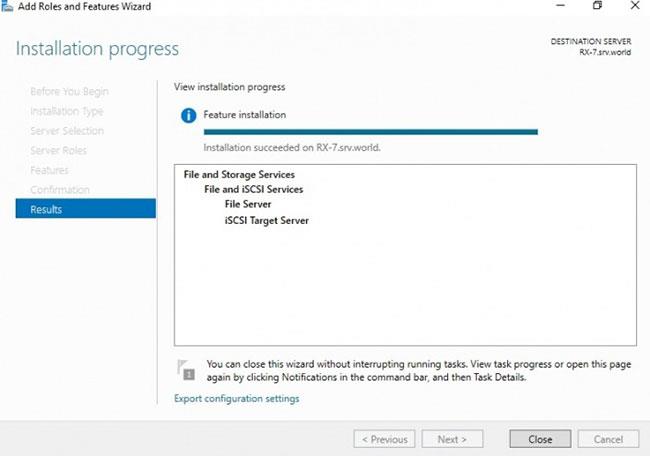
Ljúktu íSCSI Target Server uppsetningu
Syslog Server er mikilvægur hluti af vopnabúr upplýsingatæknistjóra, sérstaklega þegar kemur að því að stjórna atburðaskrám á miðlægum stað.
Villa 524: Tími kom upp er Cloudflare-sérstakur HTTP stöðukóði sem gefur til kynna að tengingunni við netþjóninn hafi verið lokað vegna tímaleysis.
Villukóði 0x80070570 er algeng villuboð á tölvum, fartölvum og spjaldtölvum sem keyra Windows 10 stýrikerfið. Hins vegar birtist það einnig á tölvum sem keyra Windows 8.1, Windows 8, Windows 7 eða eldri.
Blue screen of death villa BSOD PAGE_FAULT_IN_NONPAGED_AREA eða STOP 0x00000050 er villa sem kemur oft upp eftir uppsetningu á vélbúnaðartæki, eða eftir uppsetningu eða uppfærslu á nýjum hugbúnaði og í sumum tilfellum er orsökin að villan er vegna skemmdrar NTFS skipting.
Innri villa í Video Scheduler er líka banvæn villa á bláum skjá, þessi villa kemur oft fram á Windows 10 og Windows 8.1. Þessi grein mun sýna þér nokkrar leiðir til að laga þessa villu.
Til að gera Windows 10 ræst hraðari og draga úr ræsingartíma eru hér að neðan skrefin sem þú þarft að fylgja til að fjarlægja Epic úr ræsingu Windows og koma í veg fyrir að Epic Launcher ræsist með Windows 10.
Þú ættir ekki að vista skrár á skjáborðinu. Það eru betri leiðir til að geyma tölvuskrár og halda skjáborðinu þínu snyrtilegu. Eftirfarandi grein mun sýna þér áhrifaríkari staði til að vista skrár á Windows 10.
Hver sem ástæðan er, stundum þarftu að stilla birtustig skjásins til að henta mismunandi birtuskilyrðum og tilgangi. Ef þú þarft að fylgjast með smáatriðum myndar eða horfa á kvikmynd þarftu að auka birtustigið. Aftur á móti gætirðu líka viljað lækka birtustigið til að vernda rafhlöðu fartölvunnar.
Vaknar tölvan þín af handahófi og birtist gluggi sem segir „Athuga að uppfærslum“? Venjulega er þetta vegna MoUSOCoreWorker.exe forritsins - Microsoft verkefni sem hjálpar til við að samræma uppsetningu á Windows uppfærslum.
Þessi grein útskýrir hvernig á að nota PuTTY flugstöðvargluggann á Windows, hvernig á að stilla PuTTY, hvernig á að búa til og vista stillingar og hvaða stillingarvalkostum á að breyta.








